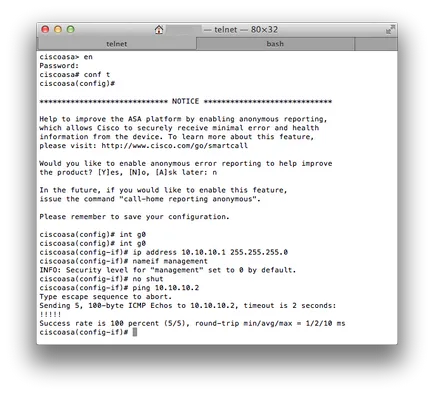Configurare îndrumată 8 Cisco ASA
Până de curând pentru a lansa Cisco ASA a fost necesară pentru a compila sau instala de MacPorts emulator Qemu, prescrie o grămadă de valori pentru a rula în ea flash-ul Cisco ASA și cu toate acestea gunoi pentru a încerca să „decoleze“. Acum există RC (Release Candidate) versiune de GNS3 cu integrat și preconfigurat Qemu (v0.11), ei și un mouse poklikat mic se poate instala numai. Unde și cum să faceți clic, să-ți spun mai mult.
Obligatoriu: fișiere firmware Cisco ASA 8.4 (2) și ASDM, GNS3 0.8.4, tuntaposx.
- Rulați /Applications/GNS3.app. Acum aveți nevoie pentru a merge la setarea ASA (CNS3 -> Preferences -> Qemu -> ASA) și ingenuu efectua o secvență de acțiuni:
- Preconfigurărilor: ASA 8.4 (2) -> Aplicare
- ASA Setări specifice:
- Initrd-ul: specificați calea către fișierul-asa842 initrd.gz
- Kernel: specificați calea către fișierul asa842-vmlinuz
- -> Salvare
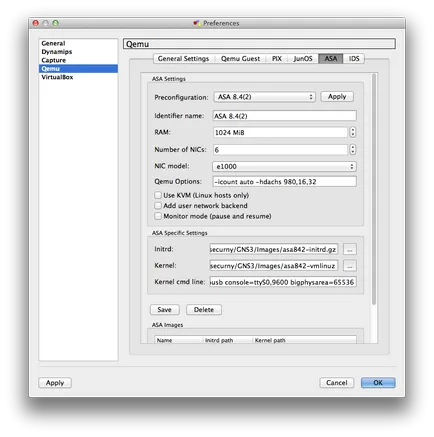
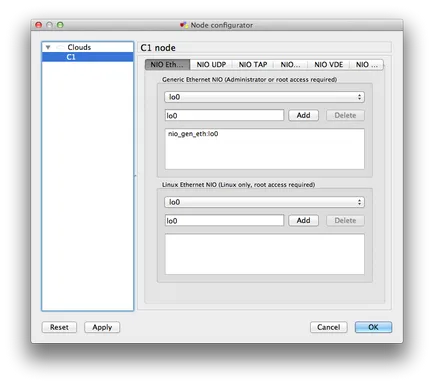
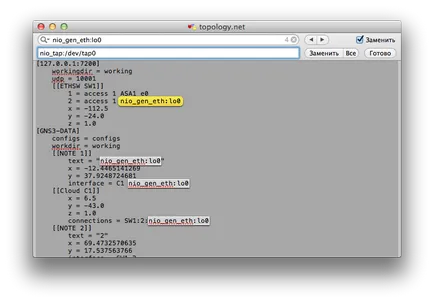
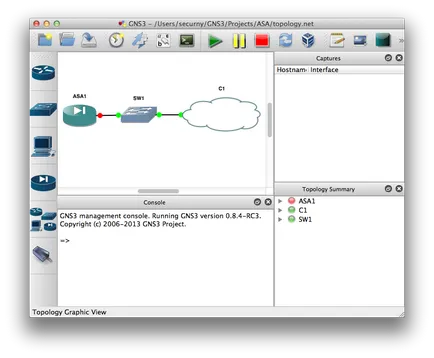
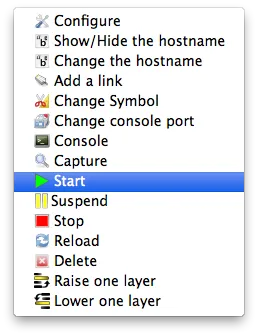
ciscoasa> ro
Parola:
Parola este goală, astfel încât să apăsați Enter
ciscoasa # conf t
ciscoasa (config) # int g0
ciscoasa (config-if) # Adresa IP 10.10.10.1 255.255.255.0
ciscoasa (config-if) # nameif de management
ciscoasa (config-if) # nr închis
sudo ifconfig tap0 10.10.10.2 255.255.255.0
ciscoasa # ping 10.10.10.2
secvență de evacuare de tip pentru a abandona.
Trimiterea 5, 100 bytes ICMP Ecouri la 10.10.10.2, timeout este de 2 secunde:
.
Rata de succes este de 100 la suta (5/5), tur-retur min / avg / max = 1/6/20 ms
ciscoasa #